Avec Affinity Designer, tu travailles sur des designs complexes où une navigation simple et rapide à travers ton document est cruciale. Dans ce tutoriel, tu apprendras comment naviguer efficacement dans ton projet, zoomer et te concentrer sur certaines zones. L'entraîneur Marco Kolditz te donnera des conseils et astuces précieux pour optimiser l'utilisation de l'interface utilisateur.
Principales conclusions
- Les outils de zoom et de visualisation sont essentiels pour la navigation.
- Les raccourcis clavier permettent d'ajuster rapidement le niveau de zoom.
- Le navigateur et plusieurs fenêtres de visualisation augmentent la flexibilité lors du travail.
- Configurer des points de vue peut aider à passer rapidement entre différentes zones du document.
Instructions étape par étape
Pour naviguer efficacement dans ton document Affinity Designer, utilise les étapes suivantes :
1. Les bases: Utiliser les outils de zoom et de vue
Pour naviguer dans une image dans Affinity Designer, tu as besoin des bons outils. Dans la barre d'outils, tu disposes de l'outil de zoom et de l'outil de visualisation. Avec ces outils, tu peux simplement zoomer sur certaines zones de ton document. Pour te faire une idée de base, ouvre un fichier d'exemple.
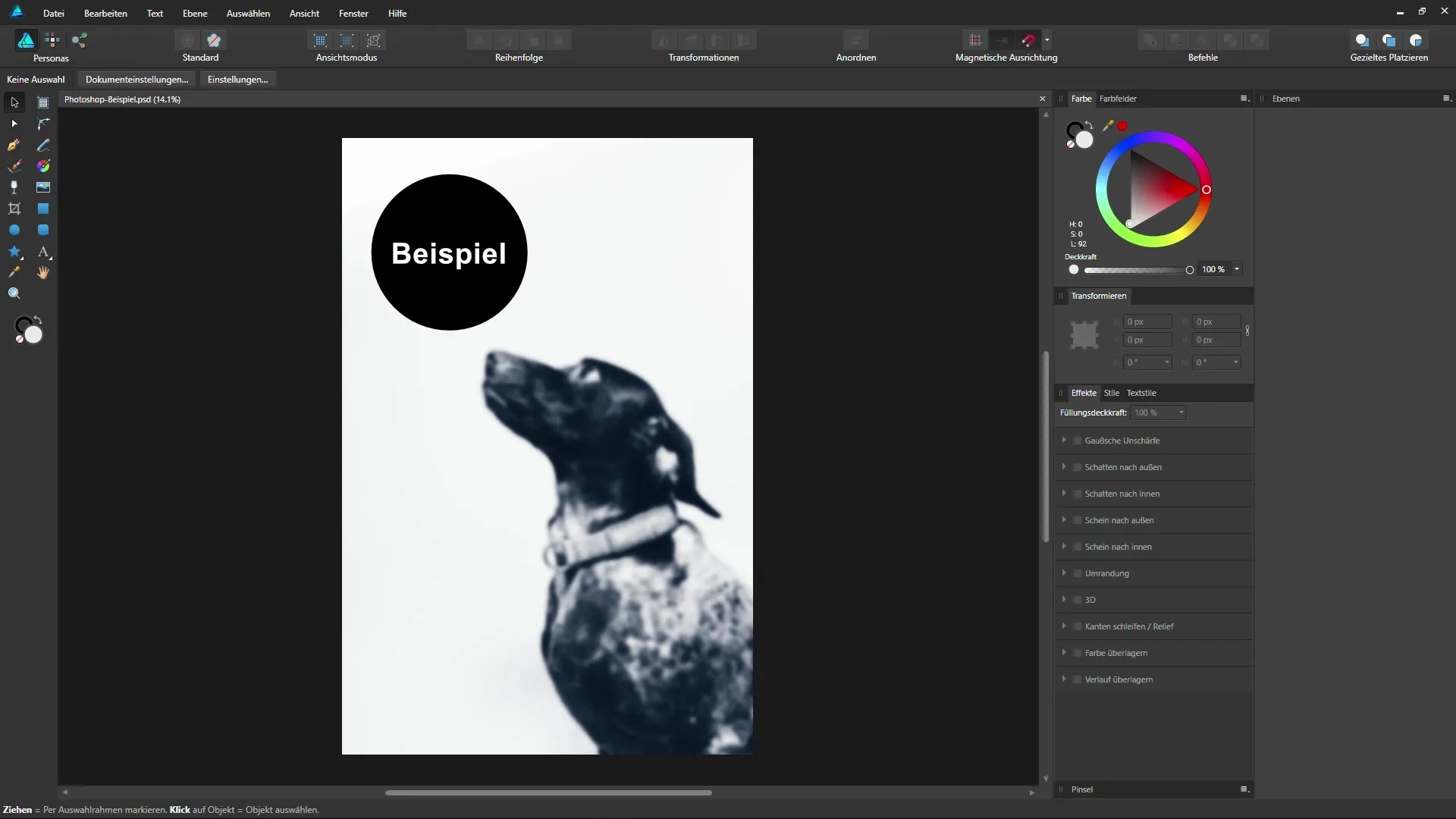
2. Zoom avec la molette de la souris
Un truc pratique est d'utiliser la molette de la souris pour zoomer rapidement dans ton document ou en sortir. Place la souris à l'endroit que tu veux examiner de plus près, puis fais tourner la molette de la souris. Si tu fais défiler vers l'avant, tu zoomes ; si tu fais défiler vers l'arrière, tu dézoomes. Cela te permet de travailler rapidement sans clics supplémentaires.
3. Retour rapide à la vue complète
Si tu veux voir l'ensemble du document en une seule fois, il te suffit de double-cliquer sur l'outil de visualisation ou d'appuyer sur Ctrl + 0. Ainsi, l'image s'adapte automatiquement à ta zone visible et tu peux obtenir rapidement un aperçu complet.
4. Niveaux de zoom via des raccourcis clavier
Il existe de nombreux raccourcis clavier utiles pour ajuster directement les niveaux de zoom :
- Ctrl + 1 pour 100 %
- Ctrl + 2 pour 200 %
- Ctrl + 3 pour 400 %
- Ctrl + 4 pour 800 % Ces combinaisons sont particulièrement utiles pour passer rapidement d'une vue courante à une autre.
5. Changement de vue avec l'outil de visualisation
Tu peux modifier la vue de ton image sans déplacer les calques. Clique et fais glisser avec l'outil de visualisation pour déplacer la zone visible de ton document. C'est particulièrement utile lorsque tu souhaites travailler sur un point spécifique.
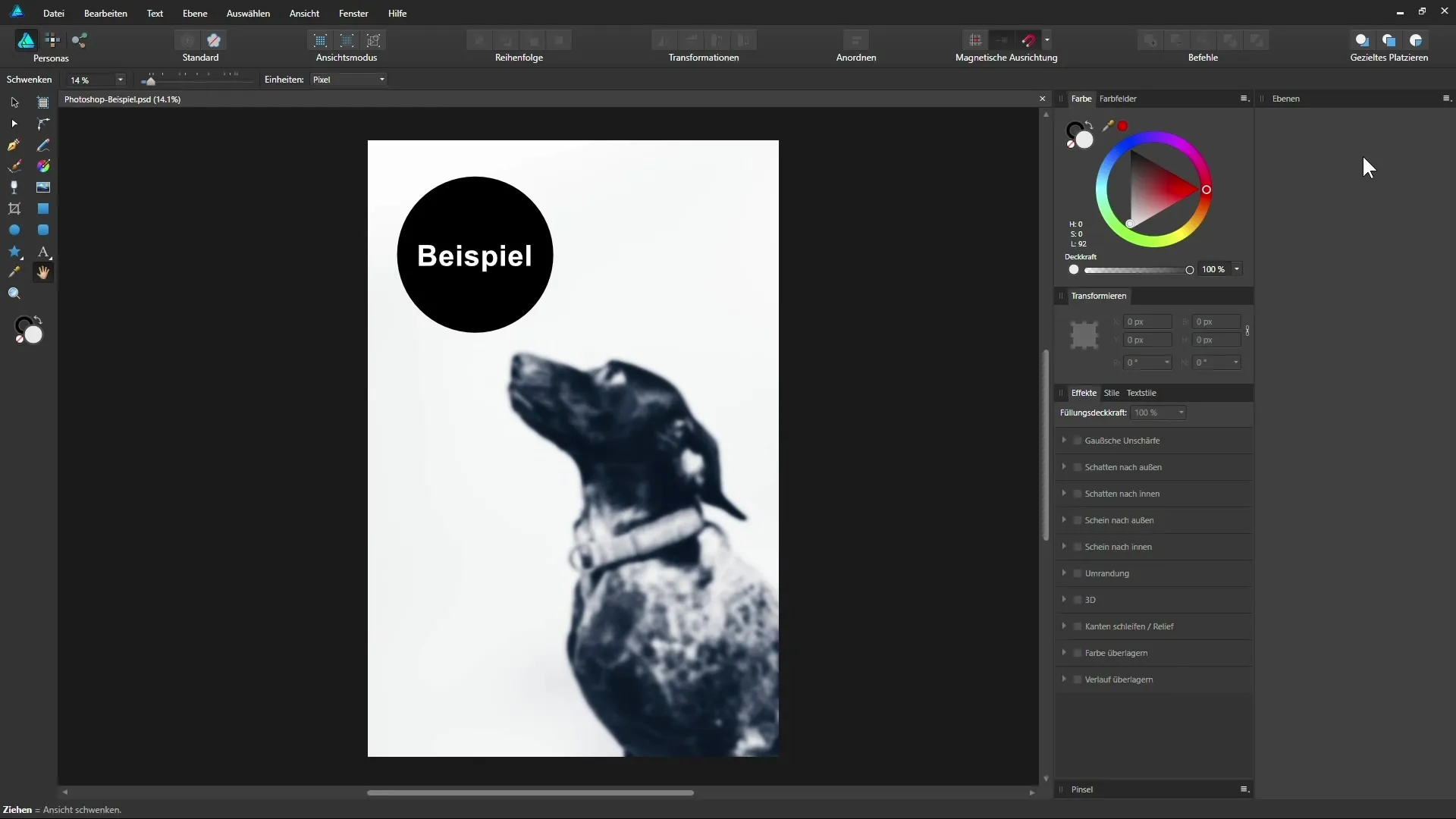
6. Changement temporaire à l'outil de visualisation
Peu importe l'outil que tu utilises en ce moment, maintiens la barre d'espace enfoncée pour passer temporairement à l'outil de visualisation. Cela te permet d'ajuster simplement la zone visible sans changer ta sélection actuelle.
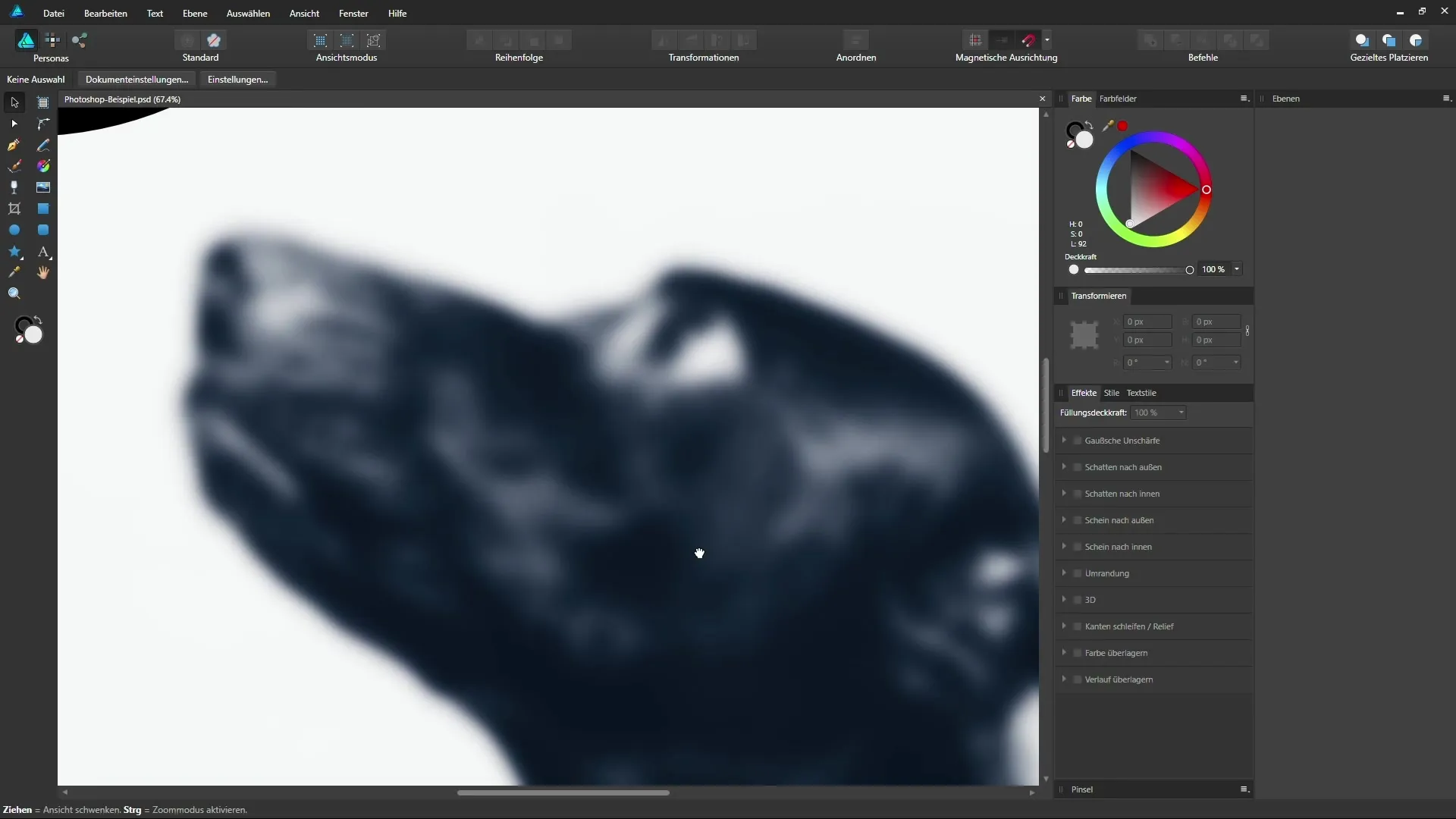
7. Manipulation du zoom via la barre contextuelle
Dans la barre contextuelle, tu peux ajuster manuellement le niveau de zoom en cliquant sur le menu déroulant correspondant ou en saisissant une valeur numérique. Par exemple, tu peux entrer 70 % ou utiliser le curseur pour ajuster le zoom.
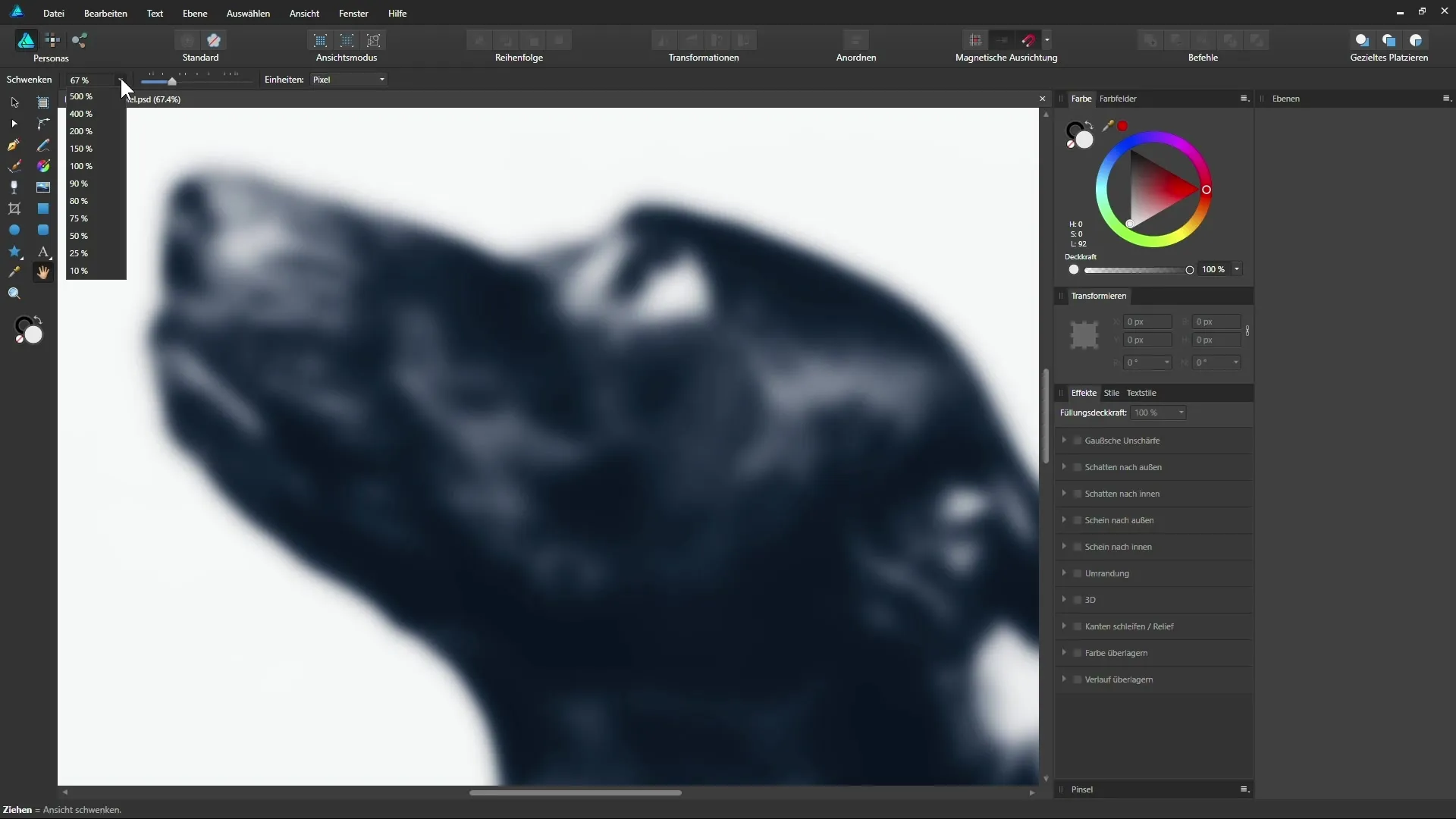
8. Utilisation du navigateur
Un autre outil pratique est le navigateur. Tu l'ouvres via le menu « Affichage » > ; « Studio » > ; « Navigateur ». Ici, tu peux garder un aperçu complet de ton image et sélectionner directement des zones en faisant glisser le curseur de la souris.
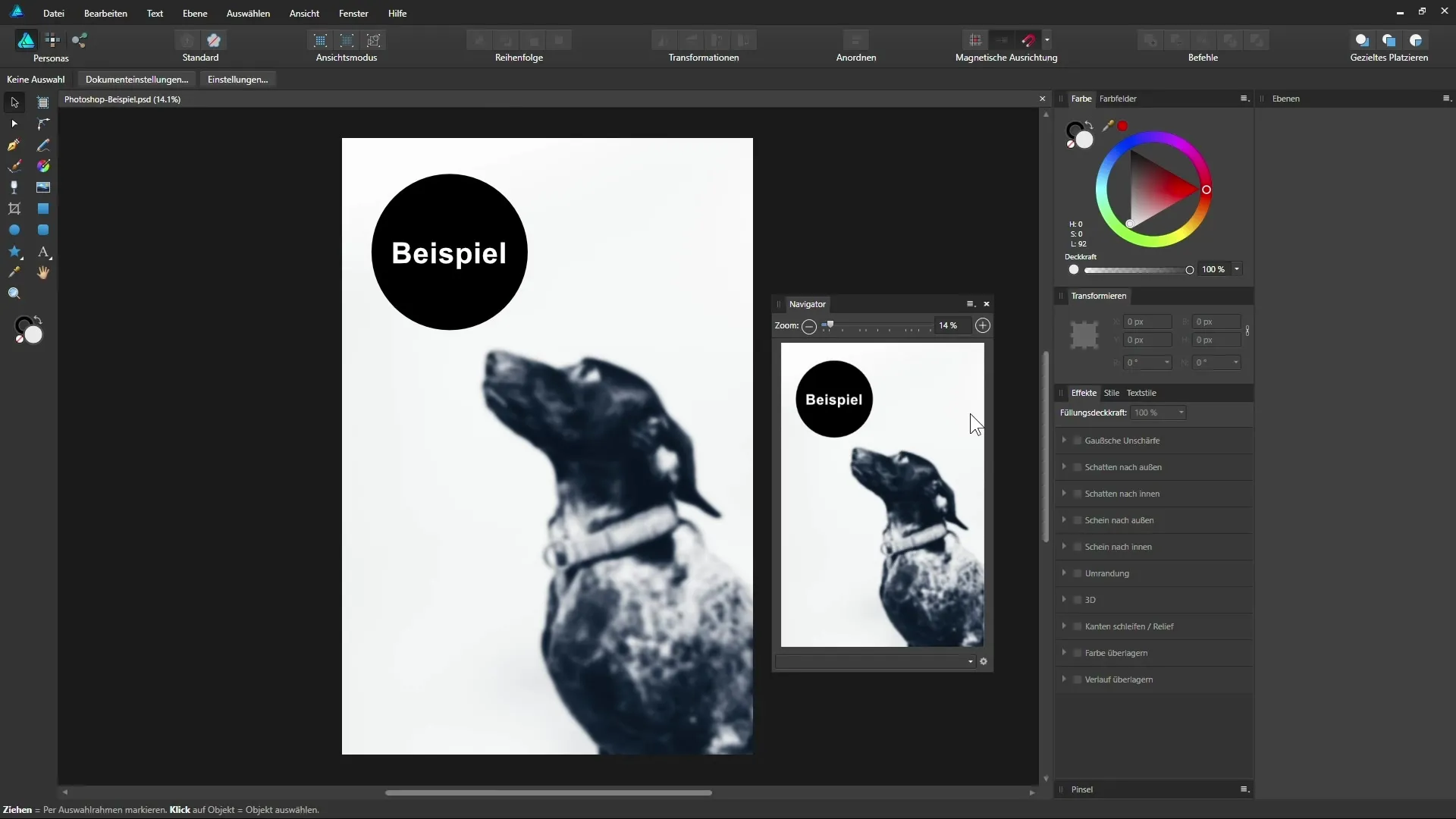
9. Enregistrement des points de vue
Le navigateur te permet également d'enregistrer des points de vue spécifiques. Clique sur l'icône en forme de roue dentée dans le navigateur et sélectionne « Ajouter » pour sauvegarder une zone de vue que tu peux rappeler rapidement plus tard.
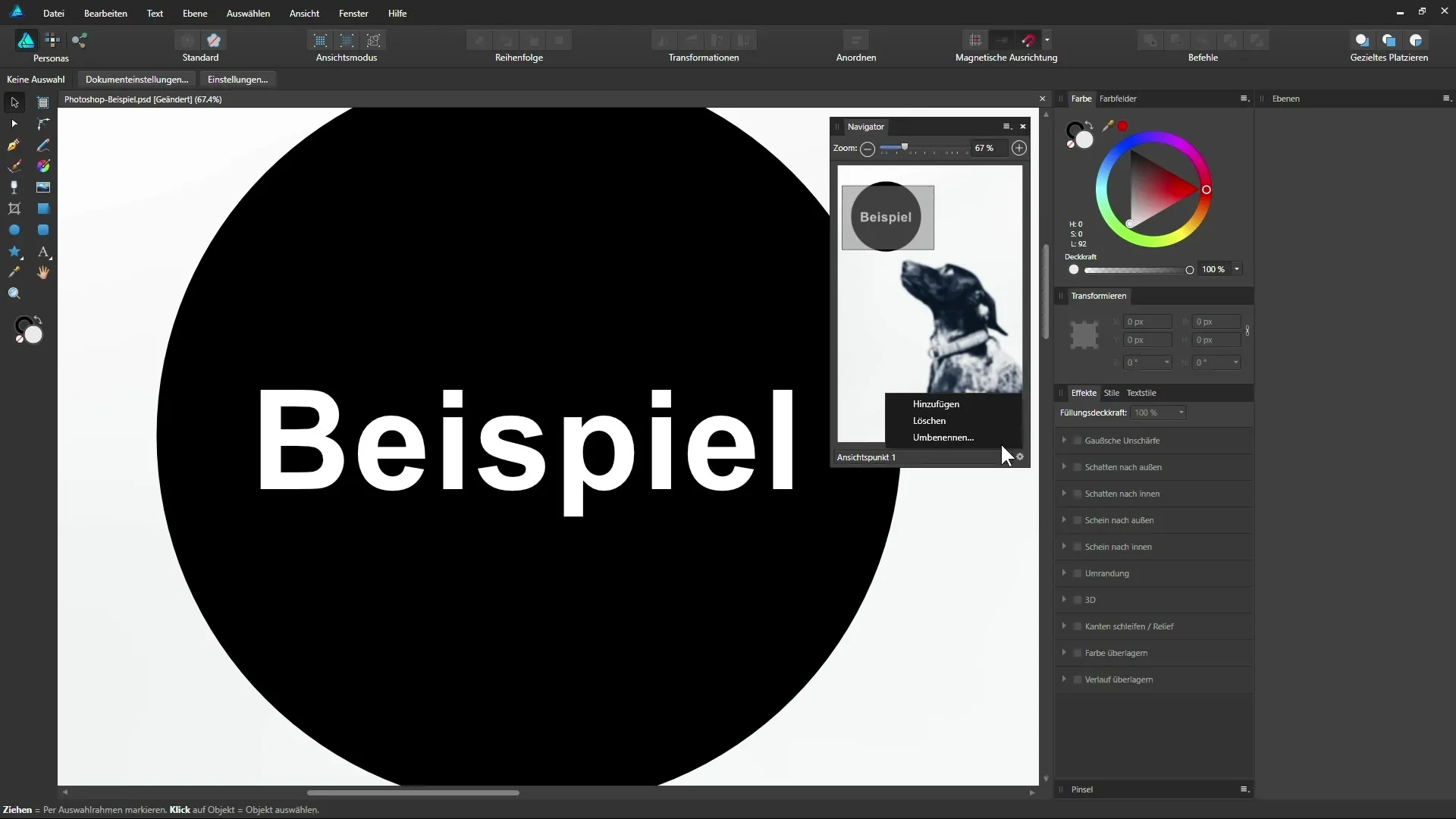
10. Travailler avec plusieurs fenêtres de visualisation
Lorsque tu ouvres le menu « Affichage » et que tu cliques sur « Nouvelle vue », tu peux créer différentes vues de ton document. Cela te permet de travailler sur plusieurs zones en même temps et est particulièrement utile si tu utilises deux moniteurs.
11. Synchronisation des vues
Toutes les modifications que tu apportes dans une vue se reflètent également dans l'autre vue, car il s'agit du même document. Ainsi, tu peux garder une vue d'ensemble pendant que tu travailles et avoir toujours accès à l'image complète.
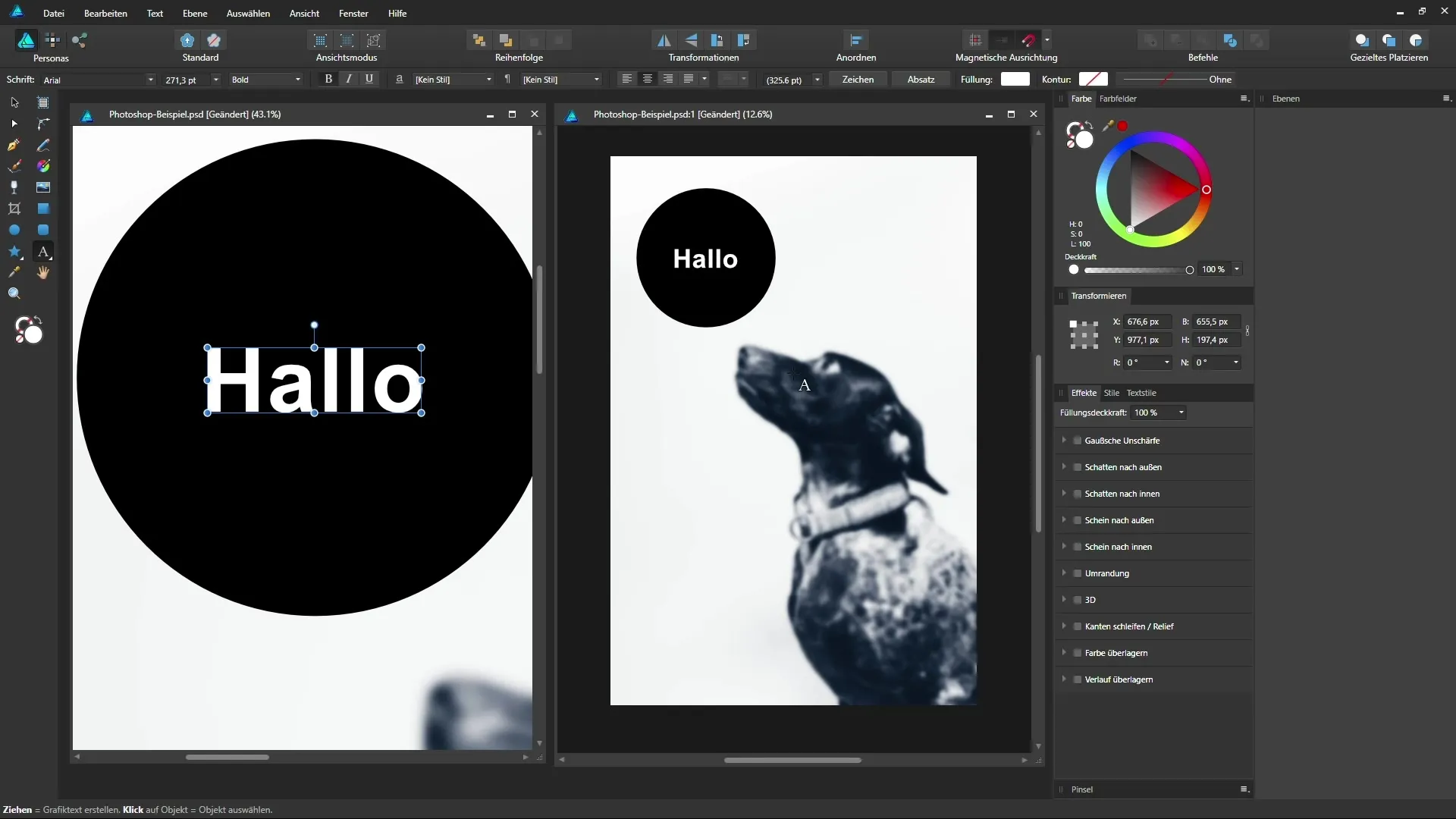
Résumé – Affinity Designer – Navigation efficace dans le document
Ce guide te montre comment naviguer efficacement dans ton document avec des outils et des astuces simples dans Affinity Designer. Du zoom avec la molette de la souris à l'utilisation du navigateur et à la possibilité d'utiliser plusieurs vues – les techniques présentées t'aideront à optimiser tes flux de travail et à réaliser des projets de design plus rapidement et plus précisément.
Questions fréquentes
Comment puis-je zoomer rapidement dans Affinity Designer ?Tu peux zoomer rapidement avec la molette de la souris ou des raccourcis clavier comme Ctrl + 1 pour 100 %.
Puis-je enregistrer certaines vues ?Oui, tu peux enregistrer des points de vue dans le navigateur pour passer rapidement entre différentes zones.
Comment utiliser efficacement le navigateur ?Le navigateur offre un aperçu de l'ensemble de ton image et te permet de sélectionner et de naviguer facilement dans les zones.
Puis-je travailler avec plusieurs moniteurs ?Oui, tu peux ouvrir différentes vues de ton document dans différentes fenêtres sur plusieurs moniteurs.
Comment changer entre les vues ?clique sur les onglets des fenêtres de visualisation pour naviguer entre les différentes vues.


